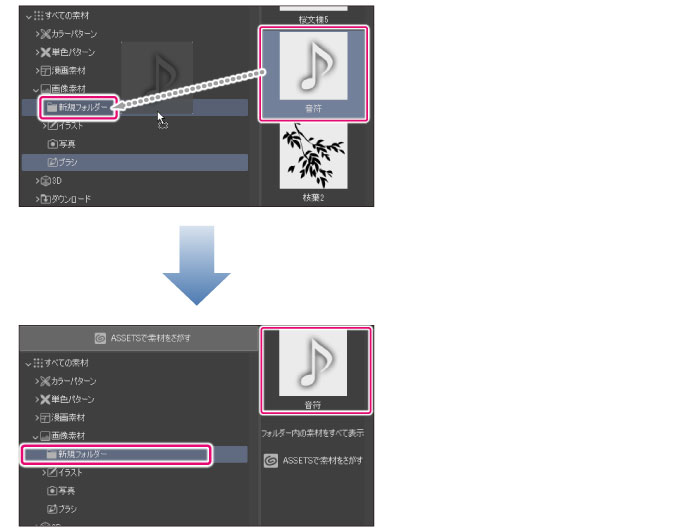ツリー表示の操作
[ツリー表示]のフォルダーの編集方法について説明します。
|
|
スマートフォンをお使いの場合は、[素材フォルダー表示]から[素材の保存先フォルダー]ダイアログを表示すると、フォルダーの編集を行えます。 |
ツリー表示にフォルダーを追加する
フォルダーを選択し右クリックすると、メニューが表示されます。メニューから[新規作成]を選択すると、選択したフォルダー内に、新しいフォルダーが追加されます。
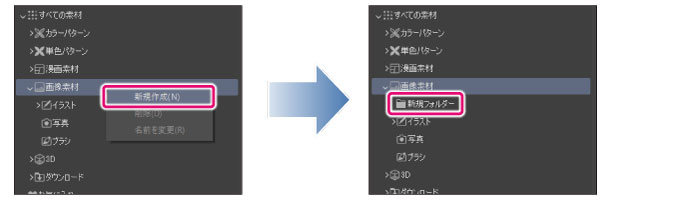
ツリー表示のフォルダーを削除する
フォルダーを選択し右クリックすると、メニューが表示されます。メニューから[削除]を選択し、削除を確認するダイアログで[はい]をクリックすると、選択したフォルダーが削除されます。
|
|
·初期設定のフォルダーは削除できません。 ·フォルダーを削除すると、配下の素材も削除されます。 |
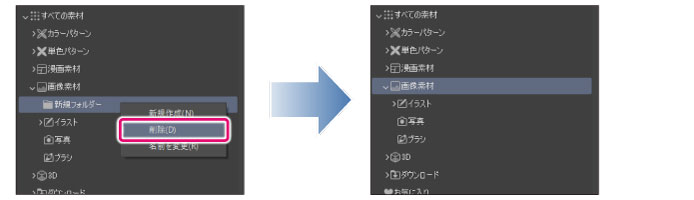
ツリー表示のフォルダーの名称を変更する
フォルダーを選択し右クリックすると、メニューが表示されます。メニューから[名前を変更]を選択すると、選択したフォルダーの名称を変更できます。
|
|
初期設定のフォルダーの名称は、変更できません。 |
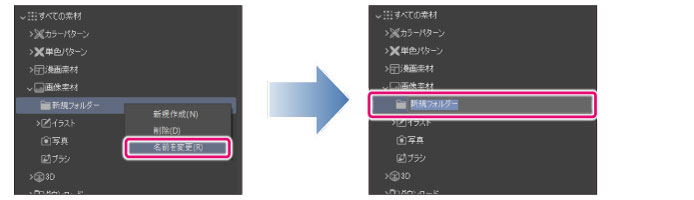
ツリー表示のフォルダーを移動する
フォルダーを選択しドラッグ&ドロップすると、フォルダーを移動できます。
スマートフォンをお使いの場合、フォルダー右側のグリップに指を合わせてドラッグ&ドロップすると、フォルダーを移動できます。
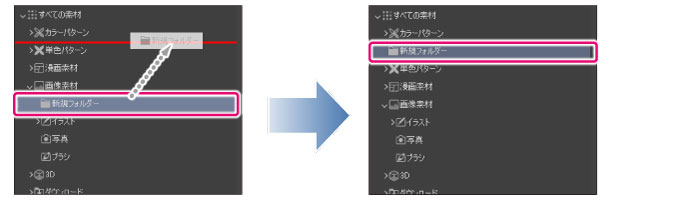
|
|
初期設定のフォルダーは、移動できません。 |
他のフォルダーの素材を移動する【Windows/macOS/タブレット】
[素材一覧]で素材を選択し、[ツリー表示]の他のフォルダーにドラッグ&ドロップすると、他のフォルダーに素材を移動できます。
|
|
スマートフォンをお使いの場合は、[素材一覧]から素材を選択したあと、[素材]パレットの[メニュー表示]→[素材の保存先フォルダーの変更]を選択すると、他のフォルダーに素材を移動できます。 |